Visual Studio로 리눅스 프로그래밍을 해보자. 개쉬움
Visual Studio 2017을 사용하는 리눅스 프로그래밍
1. 준비사항
- 리눅스 깔린 컴퓨터
- Visual Studio 2017
VS2017 실행
- 리눅스 개발환경 설치 확인
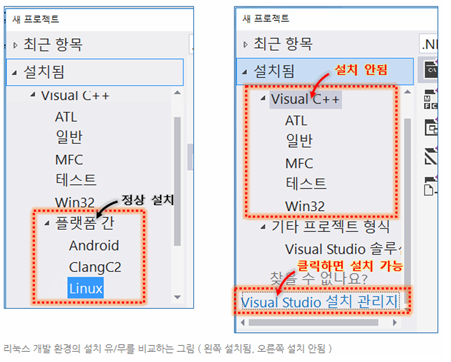
VS 2017에서 새 프로젝트 생성시 위의 사진과 같이 플랫폼 간-Linux 탭이 보이지 않는다면 아래의 ‘Visual Studio 설치 관리자 열기’를 클릭하여 필요한 개발도구들을 설치하도록 한다.
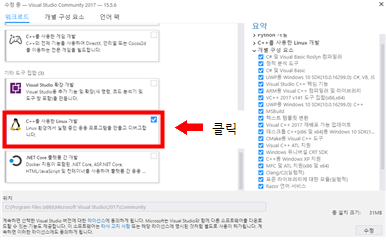
워크로드 - C++을 사용한 Linux 개발 클릭
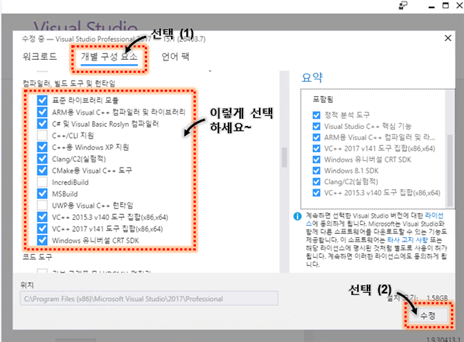
개별 구성 요소를 클릭후 다음과 같이 설정하도록 한다.
프로젝트 생성
설치가 완료되면, VS 우측 상단에 위치한 빠른실행 칸에 다음과 같이 ‘연결 관리자’를 입력 후 ‘플랫폼 간->연결 관리자’를 클릭한다.
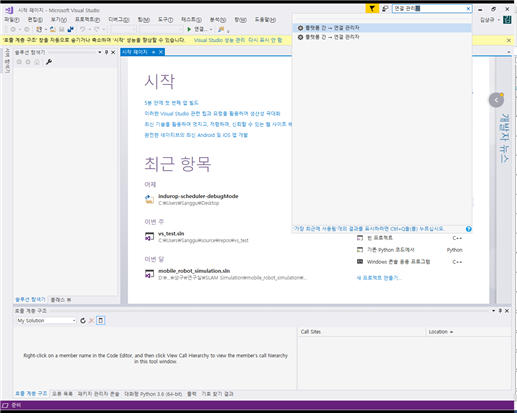
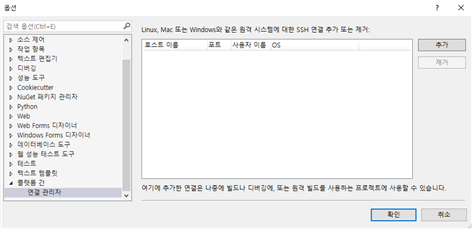
다음과 같은 창이 뜨면, 추가를 누른 후, 연결하고자 하는 원격 시스템의 정보를 입력한다.
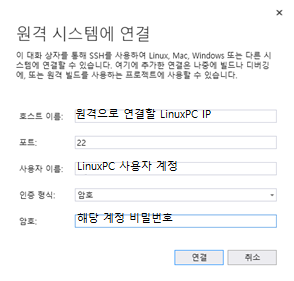
VS2017에서 좌측 상단 탭 ‘파일-새로만들기-프로젝트‘를 클릭
Visual C++ - 플랫폼 간 – Linux를 클릭 후 빈 프로젝트를 선택, 프로젝트 이름을 입력한다.
연결이 되지 않는 경우에는 리눅스 PC 터미널에서 아래 명령어를 실행 후 다시 연결버튼을 누른다.
$ sudo apt-get install openssh-server g++ gdb gdbserver
리눅스 프로젝트 생성
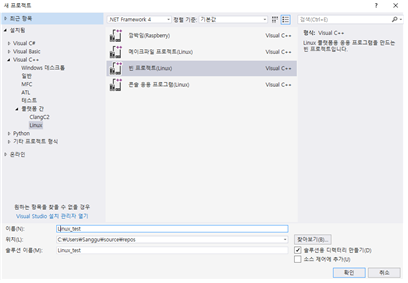
- VS2017에서 좌측 상단 탭 ‘파일-새로만들기-프로젝트‘를 클릭
- Visual C++ - 플랫폼 간 – Linux를 클릭 후 빈 프로젝트를 선택, 프로젝트 이름을 입력한다.
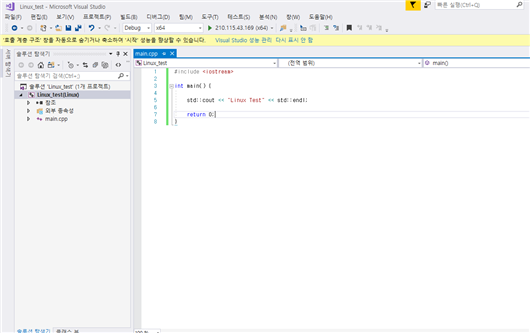
소스파일을 추가한 후 코드를 입력한다.
실행, 리눅스에서 확인
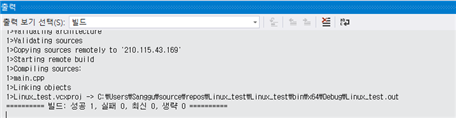
빌드가 성공한다면, 상단의 탭중 ‘디버그-Linux콘솔’을 클릭한다.
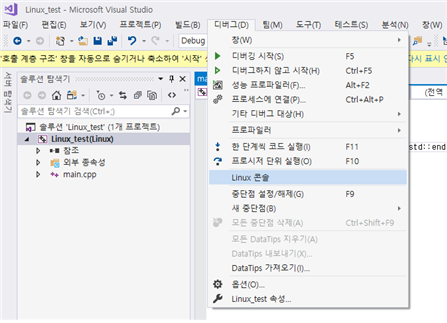
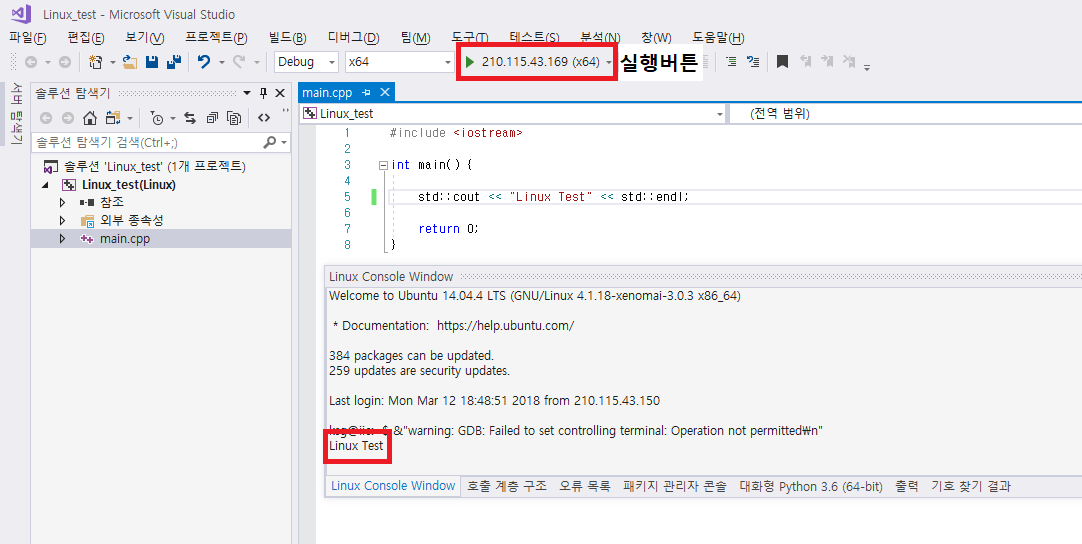
빨간색 실행버튼을 누르면 실행이 된다.

또한, VS에서 생성한 프로젝트가 Linux에도 생성되어 있는 것을 확인 할 수 있다.
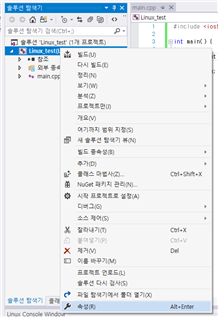
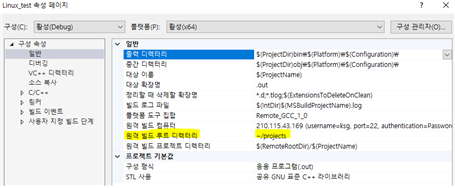
생성된 파일의 경로는 VS2017의 ‘프로젝트-속성’에서 확인할 수 있다.

리눅스에서도 동일하게 실행되는걸 확인할 수 있다.